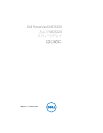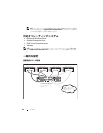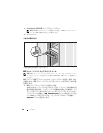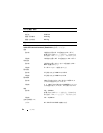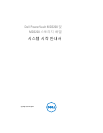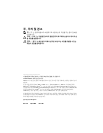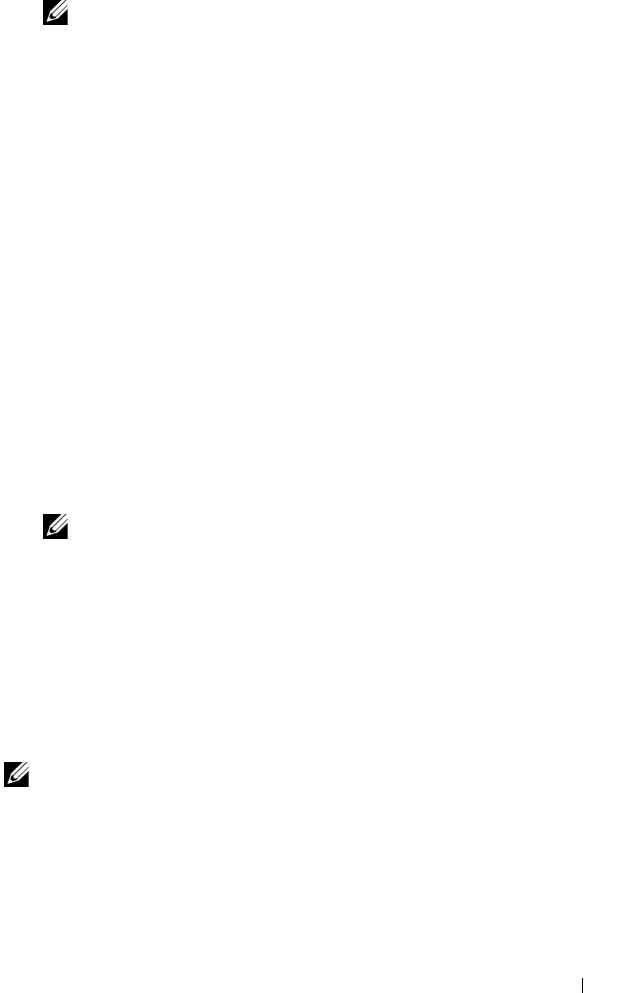
はじめに
59
メモ
: Red Hat Enterprise Linux オペレーティングシステムは、デフォルトで
リソースメディアを
–noexec mount オプションでマウントします。このオ
プションでは実行可能ファイルを実行できません。この設定を変更するには、
インストールメディアのルートディレクトリにある
readme ファイルを参照
してください。
2
MD Storage
ソフトウェアのインストール
を選択します。
3
ライセンス契約を読み、それに合意します。
4
インストール設定
ドロップダウンメニューから、次のインストールオプ
ションのいずれかを選択します。
•
完全(推奨)
— MD Storage Manager
(クライアント)ソフトウェ
ア、ホストベースのストレージエージェント、マルチパスドライバ、お
よびハードウェアプロバイダをインストールします。
•
ホストのみ
—
ホストベースのストレージエージェントおよびマルチパ
スドライバをインストールします。
•
管理
—
管理ソフトウェアおよびハードウェアプロバイダをインストー
ルします。
•
カスタム
—
特定のコンポーネントを選択することができます。
5
このホストサーバー用のデータストレージとして機能するようにセットアッ
プしている
MD
ストレージアレイのモデルを選択します。
6
イベント監視サービスを、ホストサーバーの再起動時に自動で開始するか、
手動で開始するかを選択します。
メモ
: このオプションは、Windows クライアントソフトウェアのインストー
ルに限り適用可能です。
7
インストール先を確認して、
インストール
をクリックします。
8
インストールが完了したら、プロンプト表示に従ってホストサーバーを再起
動します。
9
MD Storage Manager
を起動してアレイを検出します。
10
該当する場合、お使いのストレージアレイと併せてご購入いただいたプレミ
アム機能をアクティブ化します。プレミアム機能をご購入いただいた場合
は、お使いのストレージアレイに同梱の印刷アクティベーションカードを参
照してください。
メモ
: MD Storage Manager のインストーラは、ストレージアレイの動作に必要
なドライバ、ファームウェア、およびオペレーティングシステムのパッチ
/ ホット
フィックスを自動でインストールします。またこれらのドライバおよびファーム
ウェアは、
support.dell.com からも入手可能です。さらに、特定のストレージア
レイに必要な追加設定および
/ またはソフトウェアについては、
support.dell.com/manuals で『サポートマトリクス』を参照してください。